1.1 查看新增磁盘
fdisk -l
1.2 首先从空的硬盘sdb上创建一个分区sdb1. 为接下来做LVM做准备.
[root@VM_11_3_centos ~]# fdisk /dev/vdb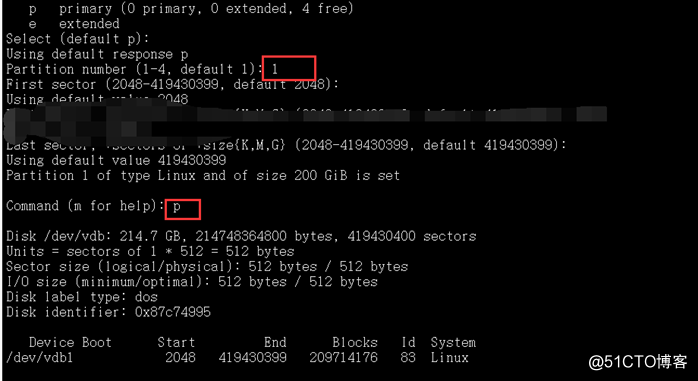
1.3 为了后期便于维护管理,记得给分区加上标示,这样即使你不在的情况下,别人看到标示了就不会轻易动这块区域了. LVM的标识是8e,设置完成后记得按w保存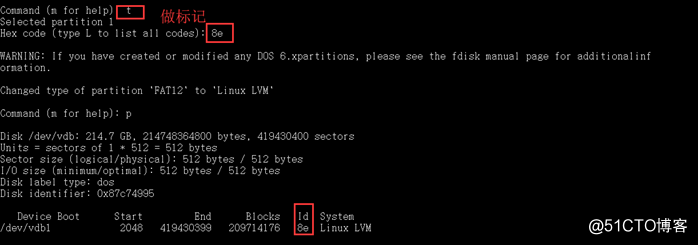
1.4 创建逻辑卷
将新创建的一个分区/dev/vdb1转化成物理卷,主要是添加LVM属性信息并划分PE存储单元.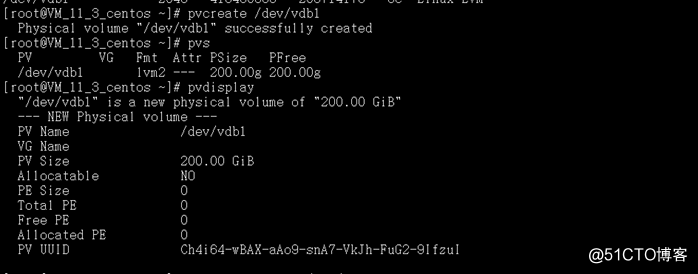
1.5 创建卷组 vgdata ,并将刚才创建好的一个物理卷加入该卷组.可以看出默认PE大小为4MB,PE是卷组的最小存储单元.可以通过 –s参数修改大小。
2.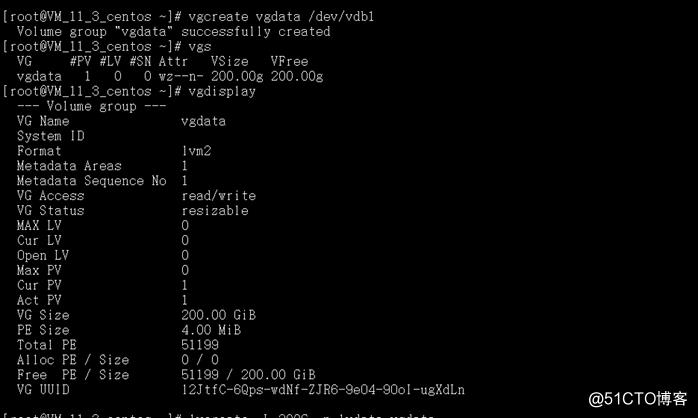
1.6 从逻辑卷vgdata上面分割200G给新的逻辑卷lvdata1.(200G不能尽分)
2.
1.7 使用mkfs.ext4命令在逻辑卷lvdata1上创建ext4文件系统.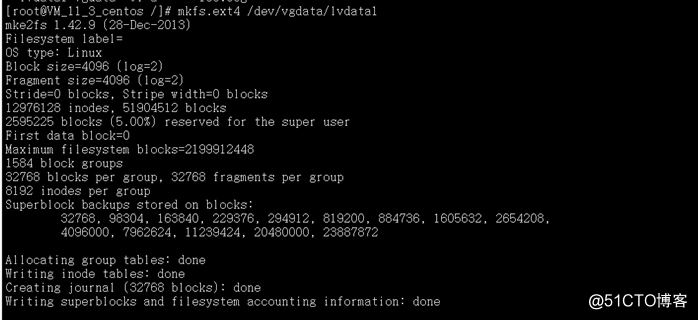
1.8 挂载使用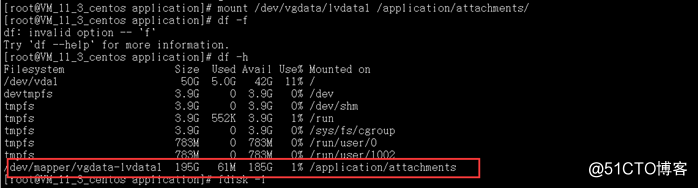
第2章 另加磁盘扩容
2.1 查看新磁盘
fdisk -l
2.2 磁盘分区
[root@VM_11_3_centos ~]# fdisk /dev/vdc 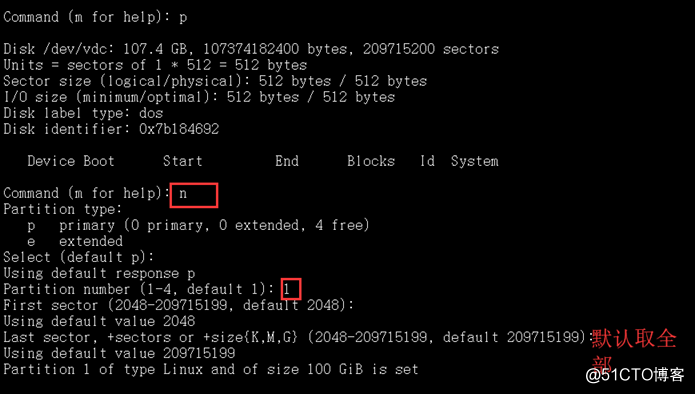
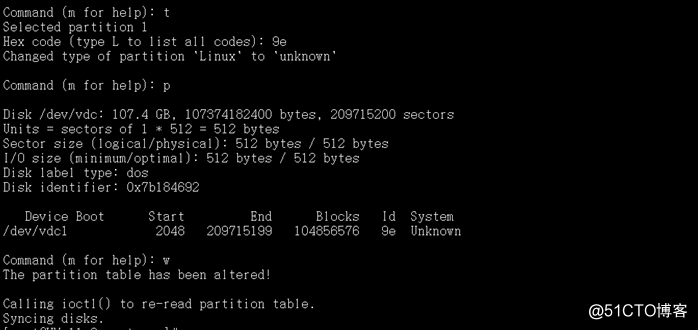
2.3 查看新增分区
fdisk -l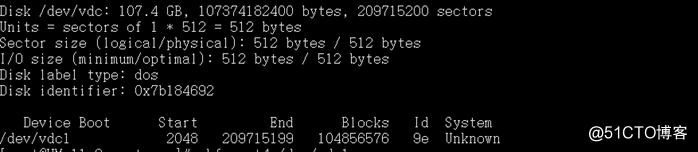
2.4 磁盘初始化、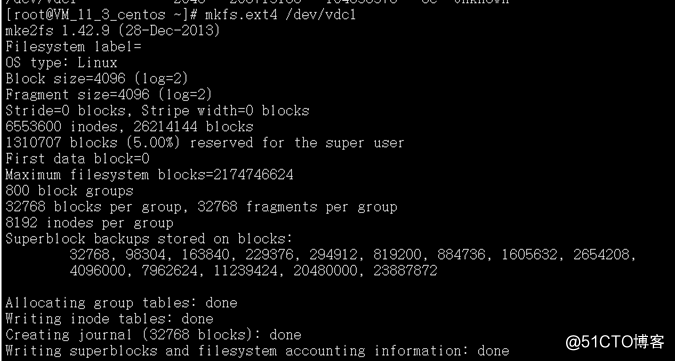
2.5 创建逻辑卷
重新从第二块硬盘上创建一个分区vdc1,具体操作步骤省略。并将创建好的分区加入到已经存在的卷组vgdata中。通过pvs命令查看是否成功。
vgextend vgdata /dev/vdc1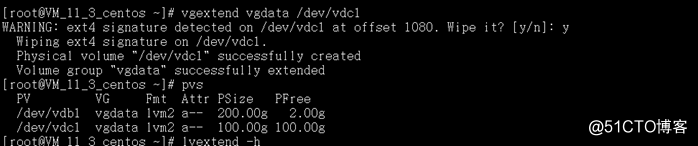
2.6 扩磁盘
lvextend +99G /dev/vgdata/lvdata1
在/dev/vgdata/lvdata1的基础上再加99G
2.7 同步文件系统
resize2fs /dev/vgdata/lvdata1
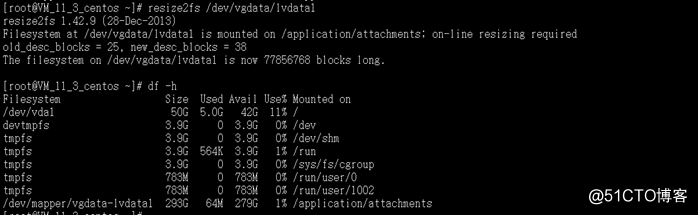
2.8 删除lvdata2逻辑卷,添加到vgdata1逻辑卷中
删除逻辑卷:lvremove /dev/vgdata/lvdata2
添加到vgdata1:
lvextend –L +1000G /dev/vgdata/lvdata1
磁盘同步:
resize2fs /dev/vgdata/lvdata1
转载于:https://blog.51cto.com/2693543861/2164006




















 3475
3475











 被折叠的 条评论
为什么被折叠?
被折叠的 条评论
为什么被折叠?








